U盘装系统是装机员必备的工具,那么如果用户的电脑系统出现崩溃无法进入,就可能要通过U盘来安装系统了,下面带您详细了解下云骑士制作U盘PE启动盘的方法。
云骑士制作U盘PE启动盘操作步骤
01 用户首先在浏览器上搜索云骑士官网,在官网下载云骑士装机大师软件。
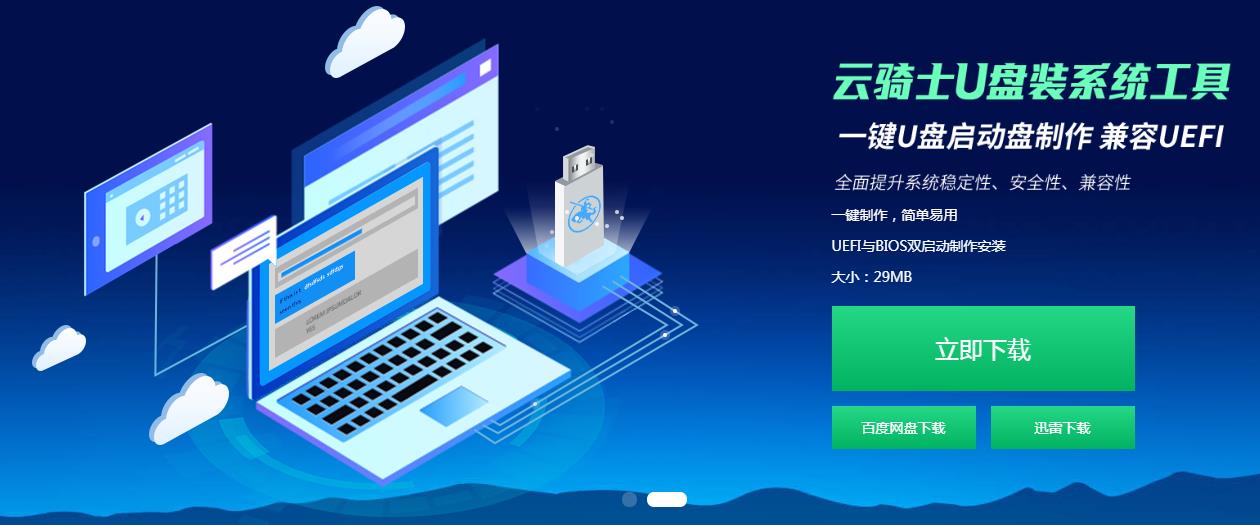
02 在软件位置双击打开云骑士软件,U盘插入电脑并点击右上角的启动U盘按钮。
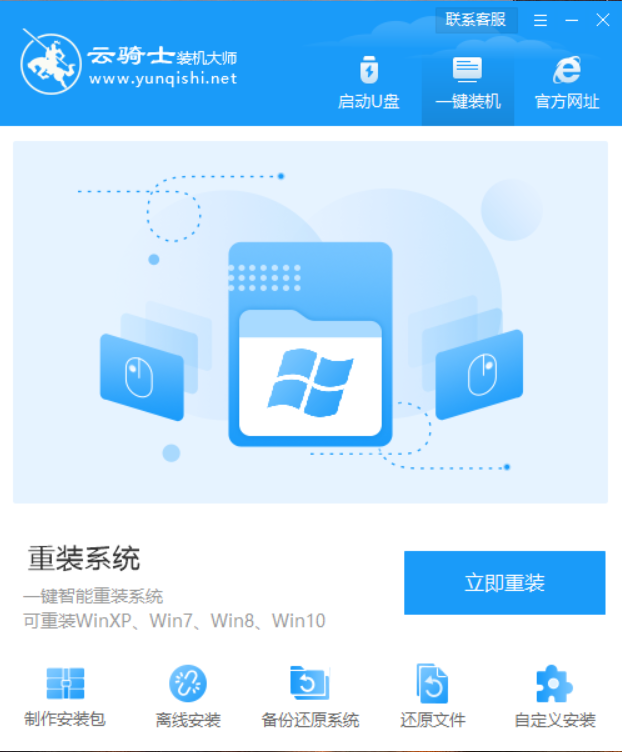
03 在U盘模式,系统会自动检测U盘型号,点击制作U盘启动盘。
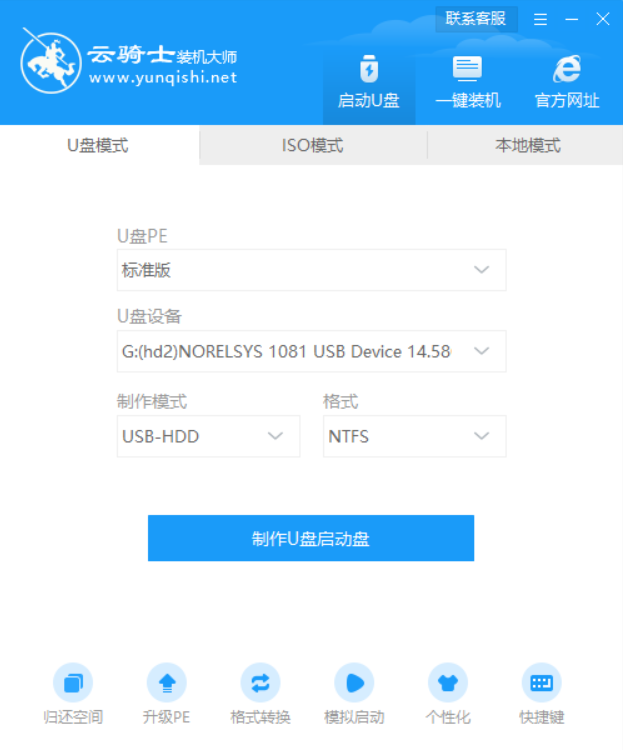
04 这里Windows xp/win7/win8/win10系统的各个版本都可以选择,这里选择win7系统,点击开始制作。
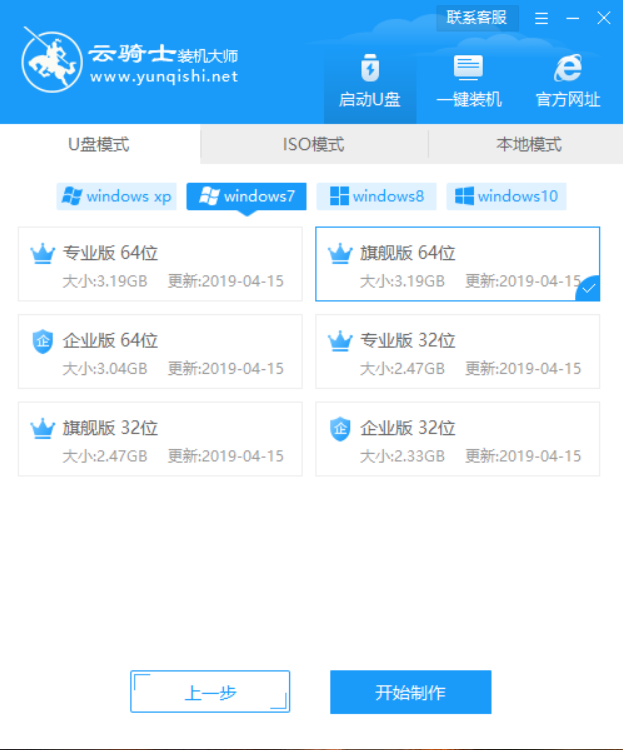
05 接下来会弹出提示框,点击确定。
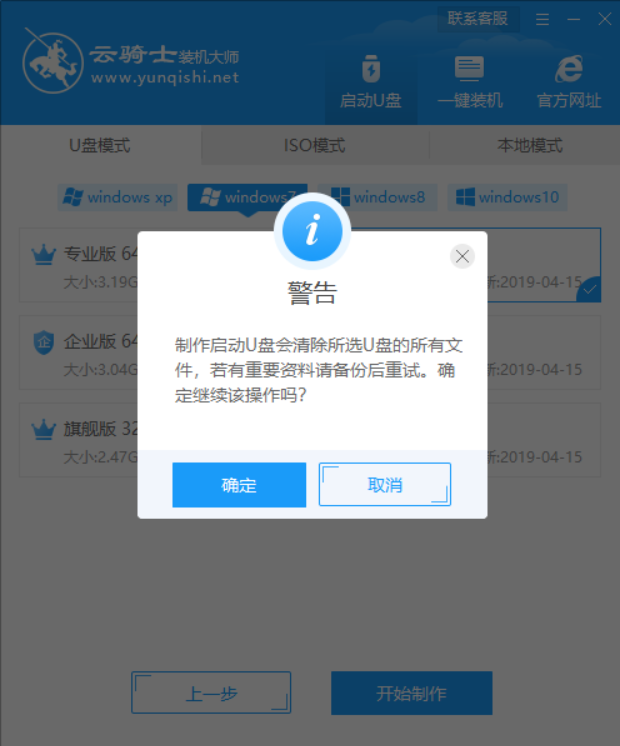
06 接着下载U盘PE系统和镜像文件,因为文件比较大需要的时间比较长,使用请耐心等待。
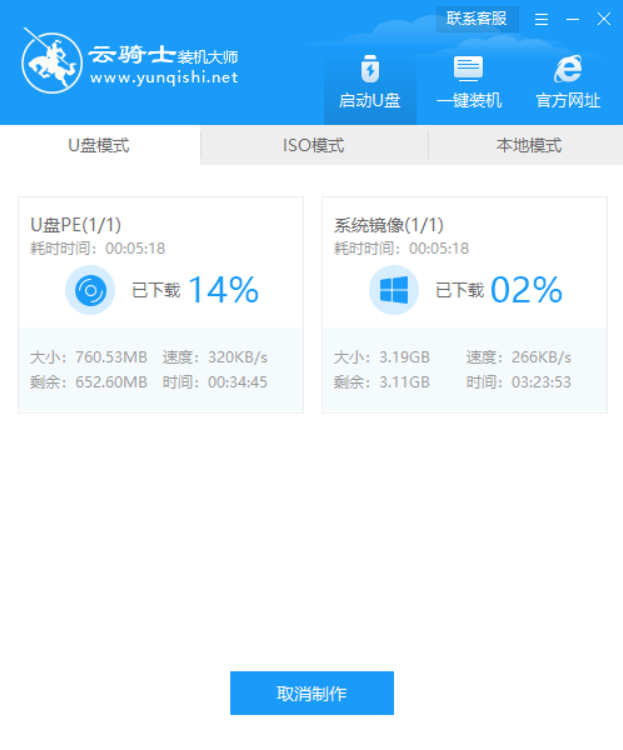
07 制作完成后弹出一个提示窗口,说明U盘启动盘已经制作成功,点击预览可模拟U盘PE系统启动界面。
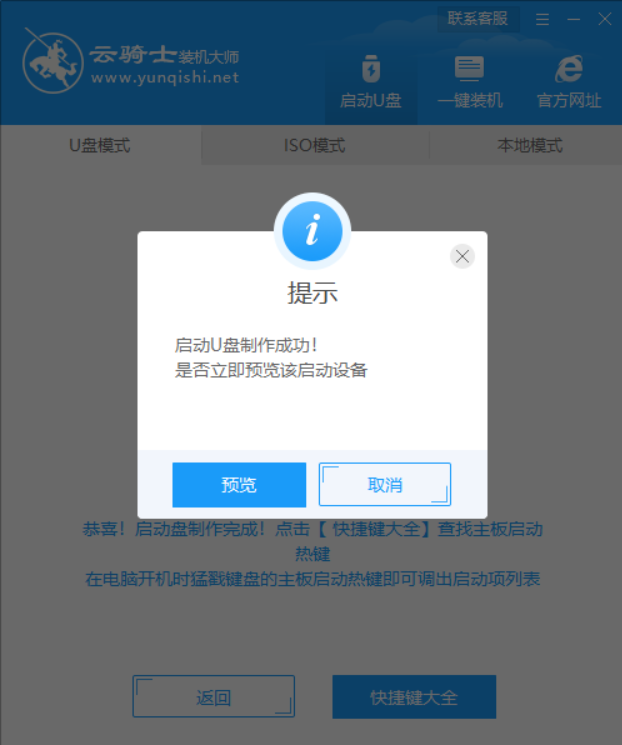
最近有用户用U盘启动盘装系统发现UEFI识别不了U盘,什么情况?那要如何解决这样的问题呢?下面就和大家说一下电脑UEFI不识别U盘的解决方法。
电脑UEFI不识别U盘的解决方法
1、连续按bios setup快捷启动按键进入bios中,一般观察电脑开机画面时会有提示是哪个按键。进入bios界面后找到security选项,移动到该选项目录下,选择secure boot control把它设置为disabled。
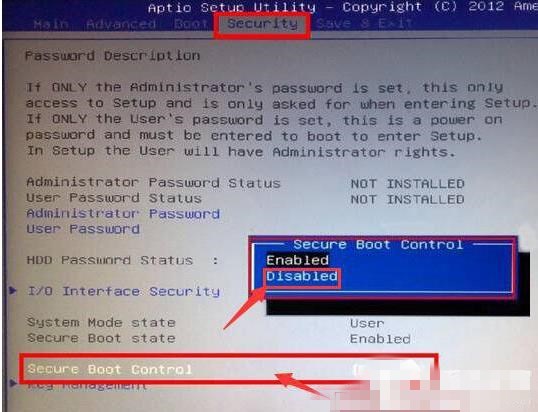
2、再把光标移动到uefi bios菜单选项boot菜单下,选择Launch CSM选项并设置成enabled。
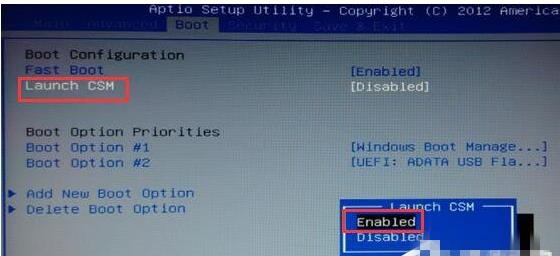
3、最后按f10保存,弹出的save & exit setup窗口中,选择yes回车即可。
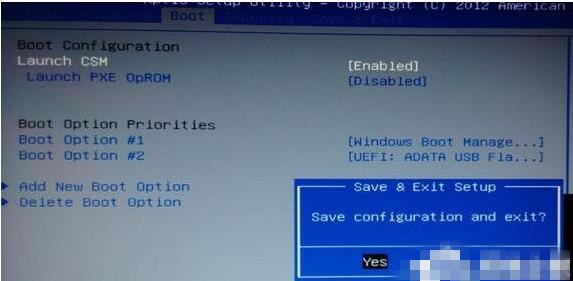
4、排除u盘坏掉不能用的情况下,uefi不识别u盘问题大部分都是上述所说的Launch CSM系统兼容支持模块没有启用而导致的。
一些新手用户在将U盘制作成了U盘启动盘之后,发现U盘里面只有“GHO”、“我的工具”两个文件夹和“yunqishi.exe”软件。这是否表示U盘启动盘已经制作成功了呢?现在就和大家介绍下U盘启动盘里面的这三个文件的作用。
U盘启动盘制作成功后U盘里面的文件有什么作用
GHO文件夹用途:这个文件夹是大家制作好启动U盘以后自动创建在U盘里面的,技术人员为了让用户更加明朗的运用U盘装系统,特意在U盘启动盘制作过程中在U盘里面创建的这样一个文件夹!那这文件夹是做什么用的?很简单,此文件夹是提供给用户放置系统文件的,只是为了让用户一看就明白所以才产生的!存放文件:iso跟GHO文件!存放的数目不限,只要您的U盘容量够就行!
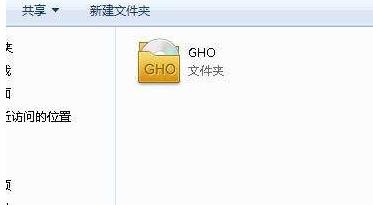
我的工具文件夹用途:此文件夹也是跟随U盘启动盘制作过程中自动创建的,里面还包含了13个工具存放的文件夹,其作用是:帮用户对PE工具分类,很多装机人员都有自己经常使用的工具,都可以存放到此处,方便装机人员进入PE后调用。

yunqishi.exe软件用途:U盘启动制作完成后会在U盘根目录下自动生成一个云骑士驻U盘启动制作工具,名称“yunqishi.exe”,方便用户更加方便的携带和制作启动U盘。不需要携带几百兆的云骑士制作主程序包,只要之前有用云骑士制作好启动的U盘就可以使用本地模式或者克隆一个同样可用于启动的U盘。
点击阅读全文